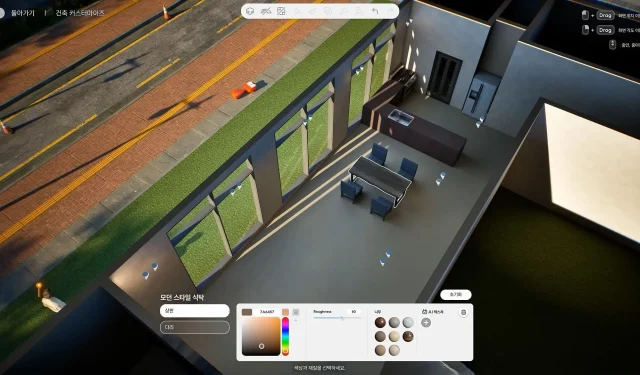
Inzoi でオブジェクト配置を最適化したいプレイヤーにとって、家具の配置やデザイン要素の改良など、ゲームは確かにある程度の柔軟性を提供します。The Sims などのタイトルで利用できる広範なオブジェクト操作にはまだ及ばないかもしれませんが、標準的なグリッド制限を回避するための効果的なテクニックがあります。
幸いなことに、いくつかの簡単な戦略を採用することで、アイテムの移動、回転、積み重ねの自由度が高まり、ビルドを強化するカスタマイズされたレイアウトが可能になります。
Inzoi でのオブジェクト操作ガイド
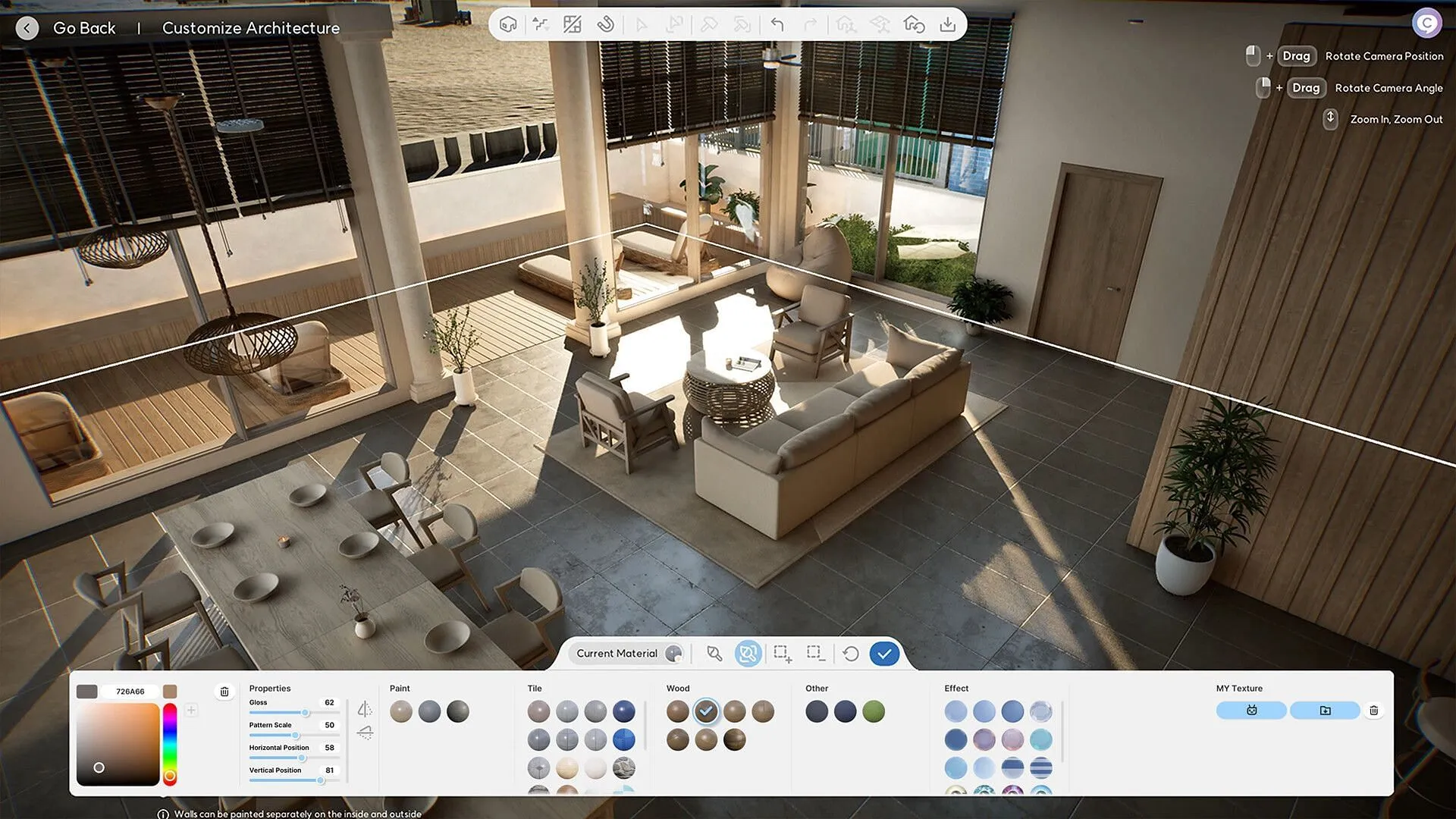
自由な移動と配置を実現する
Inzoi は主にグリッド レイアウトを使用しており、家具や装飾品をあらかじめ決められた位置にスナップします。ただし、この制限なしにオブジェクトを配置したい場合は、アイテムを移動するときにAltキーを押し続けます。この操作によりスナップが一時的に無効になり、アイテムを壁に沿って配置したり、他の家具に隣接させたりなど、より自由に配置できるようになります。この手法により、要素間の固定された隙間がなくなり、より自然な美観が実現します。
オブジェクトを回転させる場合は、 Altキーを押したままにすると、通常の 45 度単位を超えて自由に回転できます。この機能により、設計中にオブジェクトの向きを制御できるようになります。Altキーを押さずに自由な配置を有効にするには、ビルド モード メニューの上部にあるグリッド アイコンをクリックするだけです。
オブジェクトサイズの調整
現状では、Inzoi では、プレイヤーがショートカットを使用してアイテムを簡単に拡大縮小できる The Sims のようなオブジェクトのサイズ変更はできません。残念ながら、軸ベースのサイズ変更オプションはありません。つまり、オブジェクトを配置すると、その寸法は固定されたままになり、デザインのニーズに基づいたカスタマイズが制限されます。
自由なオブジェクト配置のリスクを評価する
グリッドに厳密に従わずにオブジェクトを配置できる機能は、創造的な自由を提供しますが、意図せずに問題を引き起こす可能性があります。アイテムを近づけすぎたり、壁と重なったりすると、キャラクター (Zoi と呼ばれます) が動けなくなる可能性のある侵入不可能な領域が作成される可能性があります。このようなシナリオでは、問題を解決するためにアイテムを移動したり、キャラクターをリセットしたりする必要があるかもしれません。ただし、美学や視覚的なストーリーテリングに重点を置くプレーヤーにとっては、これらの制約は通常管理可能です。
要約すると、Inzoi でオブジェクトを操作する現在の方法は、デザイナーにとって便利なツールキットを提供します。ゲームが進化するにつれて、アップデートによってオブジェクト操作のより正確なオプションが導入され、創造力をさらに高めることができます。




コメントを残す ▼